-
Влезте в Microsoft365.com.
-
Изберете Word или OneNote.
-
Отворете страница в документ или бележник и изберете Преглед > Концентриран четец

-
За Outlook Online влезте в Microsoft365.com, изберете Поща и отворете имейл. Изберете Още опции

-
-
Изберете Настройки

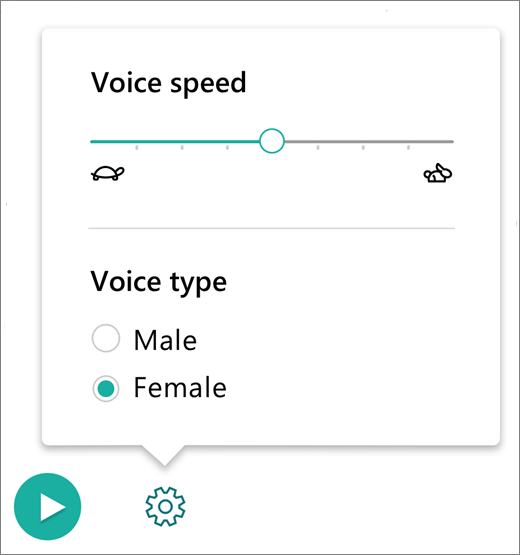
Промяна на типа на гласа
Гласовия тип управлява гласа за възпроизвеждане на четеца.
-
Изберете Мъж или Жена , за да промените кой глас да се използва за възпроизвеждане.
-
Натиснете Пусни, за да чуете гласа.
-
Отваряне на OneNote.
-
Изберете Преглед на > Концентриран четец.
-
Изберете Гласови настройки


Промяна на скоростта на гласа
Плъзгачът Гласова скорост управлява скоростта на възпроизвеждане на четеца.
-
Изберете Скорост на гласа и го преместете надясно или наляво, за да увеличите или намалите скоростта на четене на гласа.
-
Натиснете Пусни

Промяна на говорещия глас
-
Изберете Глас, след което изберете глас от списъка.
-
Натиснете Пусни

Изберете Изтегляне на още гласове, за да направите налични повече гласове и езици за четене на текста.
Научете повече
Използване на Концентриран четец за Office Online и OneNote
Трансформиране на реч в текст в инструментите за обучение за Office Online и OneNote
Използване на фокуса върху линии в Концентриран четец за Office Online
Инструменти за обучение за най-различни нужди
Коригиране на четене на грешен език при "Преобразуване на текст в говор"










